MacOS पर डिस्प्ले को कैसे घुमाना है
अधिकांश मॉनिटर लैंडस्केप ओरिएंटेड हैं, यानी वे लम्बे होने की तुलना में व्यापक हैं। लैपटॉप पर इन-बिल्ट डिस्प्ले कैसे उन्मुख होते हैं। अगर आपके पास मैकबुक है। या आप बाहरी प्रदर्शन का उपयोग करनाया आप नए Apple डिस्प्ले पर मोहित हो गए हैं जो दोनों झुकावों का समर्थन कर सकते हैं, आपको यह जानने में दिलचस्पी हो सकती है कि आप macOS पर डिस्प्ले को कैसे घुमा सकते हैं।
बाहरी प्रदर्शन घुमाएँ
सिस्टम प्राथमिकताएं ऐप खोलें और प्रदर्शन वरीयता पर जाएं। प्रदर्शन टैब पर, आपको 'रोटेशन' ड्रॉपडाउन दिखाई देगा। इसे खोलें और आपको वहां सूचीबद्ध तीन अलग-अलग कोण दिखाई देंगे; 90, 180 और 270। 90 डिग्री विकल्प का चयन करने से यह बाईं ओर घूम जाएगा, 180 डिग्री इसे पलट देगा, और 270 इसे दाईं ओर घुमाएगा।

आपके द्वारा डिस्प्ले को घुमाने के लिए किस दिशा का चयन करने के बाद, आपको यह पुष्टि करनी होगी कि आप परिवर्तन को स्थायी बनाना चाहते हैं। यदि आप समय में इसकी पुष्टि नहीं करते हैं, तो प्रदर्शन वापस अपने मूल अभिविन्यास पर वापस आ जाएगा।

आंतरिक प्रदर्शन घुमाएं - मैकबुक
यदि आपके पास मैकबुक है, और आप इस ट्रिक का उपयोग प्रदर्शन को आज़माने और घुमाने के लिए करते हैं, तो आप देखेंगे कि रोटेट विकल्प बस दिखाई नहीं देता है। इससे यह प्रतीत हो सकता है कि मैकबुक पर आंतरिक डिस्प्ले को घुमाया नहीं जा सकता है, लेकिन ऐसा नहीं है।
यदि आपके पास सिस्टम प्राथमिकताएं एप्लिकेशन खुली हैं, तो इसे बंद करें। एक बार जब यह बंद हो जाता है, तो अपने कीबोर्ड पर विकल्प + कमांड कुंजी दबाए रखें। इसे खोलने के लिए डॉक में सिस्टम प्रेफरेंस ऐप पर बायाँ-क्लिक करें। विकल्प + कमांड कुंजियाँ जारी न करें।
एक बार सिस्टम वरीयताएँ ऐप खुलने के बाद, और आप अभी भी विकल्प + कमांड कुंजियाँ पकड़ रहे हैं, प्रदर्शन वरीयता पर क्लिक करें। इस बार, आपकी मैकबुक पर इन-बिल्ट डिस्प्ले की वरीयता बाहरी डिस्प्ले के लिए दिखाए गए रोटेशन ड्रॉपडाउन को दिखाएगी। वही नियम लागू होते हैं; आप स्क्रीन को 90, 180 और 270 डिग्री तक घुमा सकते हैं। 90 इसे बाएं घुमाएगा, 180 इसे उल्टा घुमाएगा, और 270 इसे दाईं ओर घुमाएगा।

बाहरी प्रदर्शन के साथ, आपको यह पुष्टि करनी होगी कि आप दिए गए समय सीमा के भीतर नई अभिविन्यास रखना चाहते हैं। यदि आप इसकी पुष्टि नहीं करते हैं, तो प्रदर्शन अभिविन्यास वापस सामान्य पर वापस आ जाएगा।
यदि आप सोच रहे हैं कि मैकबुक पर डिस्प्ले को घुमाने का विकल्प क्यों छिपा हुआ है, तो संभवत: यह ऐप्पल के साथ उपयोगकर्ताओं को गलती से इसे रोकने की कोशिश कर रहा है। एक समय था जब आप सचमुच विंडोज पीसी के डिस्प्ले ओरिएंटेशन को बदल सकते थे कीबोर्ड शॉर्टकट और जिसके कारण विंडोज उपयोगकर्ताओं के लिए बहुत सारी समस्याएं पैदा हुईं, जिन्होंने गलती से इसे अंजाम दिया छोटा रास्ता। Apple इसके बारे में आगे सोचने के लिए सही है।
खोज
हाल के पोस्ट
मैक ओएस एक्स 10.7 लॉयन लॉगिन स्क्रीन को लॉगिन के साथ बदलें
अतीत में, हमने मैक ओएस एक्स 10.7 लॉयन नेटिव यूटिलिटीज और यूआई तत्वो...
डैश: बार-बार इस्तेमाल होने वाले कोड [Mac] के लिए एक कोड स्निपेट लाइब्रेरी बनाएं
एक प्रोग्रामर का काम आसान नहीं है; कोड की पंक्तियों और लाइनों को लि...
मैक के लिए अब मिक्सएक्स फ्री डीजे म्यूजिक मिक्सर ऐप उपलब्ध है
मिक्सएक्सएक्स विंडोज के लिए एक एप्लीकेशन था पिछले साल की समीक्षा की...

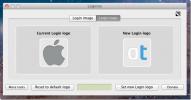
![डैश: बार-बार इस्तेमाल होने वाले कोड [Mac] के लिए एक कोड स्निपेट लाइब्रेरी बनाएं](/f/446f675e4a56d16a9e2cf99d9551fe43.jpg?width=680&height=100)
